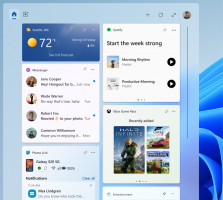Värskendage rühmapoliitika sätteid Windows 10-s käsitsi
Kohalik rühmapoliitika on spetsiaalne haldustööriist, mis on kaasas teatud Windows 10 väljaannetega. Seda rakendatakse Microsofti halduskonsooli (MMC) lisandmoodulina, mis pakub graafilist kasutajaliidest erinevate operatsioonisüsteemis saadaolevate muudatuste (poliitika) jaoks. Selles artiklis näeme, kuidas kõiki rühmapoliitika sätteid Windows 10-s käsitsi värskendada.
Reklaam
Rühmapoliitika on viis arvuti- ja kasutajasätete konfigureerimiseks seadmete jaoks, mis on ühendatud Active Directory domeeniteenustega (AD) ja kohalike kasutajakontodega. See juhib paljusid valikuid ja seda saab kasutada sätete jõustamiseks ja kohaldatavate kasutajate vaikeseadete muutmiseks. Kohalik rühmapoliitika on rühmapoliitika põhiversioon arvutitele, mis ei kuulu domeeni. Kohaliku rühmapoliitika sätted salvestatakse järgmistesse kaustadesse:
C:\Windows\System32\GroupPolicy
C:\Windows\System32\GroupPolicyUsers.
Kui kasutate operatsioonisüsteemi Windows 10 Pro, Enterprise või Education
väljaanne, saate GUI-ga valikute konfigureerimiseks kasutada rakendust Kohalik rühmapoliitika redaktor.Kohaliku rühmapoliitika redaktori saab käivitada tippimisega gpedit.msc dialoogiaknas Run.

Vaikimisi värskendatakse rühmapoliitikat süsteemi käivitumisel. Lisaks värskendatakse taustal rühmapoliitika valikuid iga 90 minuti järel + juhuslik nihe 0–30-minutilise intervalliga.
Muudatused on võimalik rakendada koheselt, ootamata poliitika automaatset uuendamise protsessi. Seda saab teha sisseehitatud tööriista abil käsitsi gpupdate. See võib olla kasulik ka siis, kui peate rakendama teatud rühmapoliitikaid, mis on konfigureeritud registri näpunäidetega, ilma et peaksite kohalikku arvutit taaskäivitama. Siin on, kuidas seda saab teha.
Märkus. Peate olema sisse logitud kontoga halduskonto jätkama.
Grupipoliitika sätete sundimiseks värskendamine Windows 10-s käsitsi
- Avage an kõrgendatud käsuviip.
- Ainult muudetud poliitikate rakendamise sundimiseks tippige või kopeerige ja kleepige järgmine käsk:
gpupdate - Kõigi poliitikate värskendamiseks käivitage käsk:
gpupdate /force
Ülaltoodud käsud värskendavad samaaegselt nii kasutajarühma poliitikat kui ka arvutirühma poliitikat.

Samuti on võimalik sundida värskendama arvutirühma poliitikaid või kasutajarühma poliitikaid eraldi. Siin on, kuidas.
Värskendage arvuti või kasutajarühma poliitikat individuaalselt
- Avage an kõrgendatud käsuviip.
- Värskendamise sundimiseks ainult muudetud arvutipoliitikat, anna käsk
gpupdate / sihtmärk: arvuti. - Värskendamise sundimiseks kõik arvutipoliitikad, anna käsk
gpupdate /target: arvuti /jõud. - Värskendamise sundimiseks ainult muudetud kasutajapoliitikad, anna käsk
gpupdate /target: kasutaja. - Värskendamise sundimiseks kõik kasutajapoliitikad, anna käsk
gpupdate /target: kasutaja /jõud.
Toetatud gpupdate valikute kohta saate lisateavet, käivitades rakenduse kui gpupdate /? käsureal.
See on kõik.
Seotud artiklid.
- Kuidas näha Windows 10 rakendatud rühmapoliitikaid
- Vaadake Windows 10 rakendatud Windows Update'i rühmapoliitikat
- Rakendage rühmapoliitikat kõigile kasutajatele, välja arvatud administraator Windows 10-s
- Rakendage rühmapoliitikat konkreetsele kasutajale operatsioonisüsteemis Windows 10
- Lähtestage kõik kohaliku rühmapoliitika sätted korraga Windows 10-s